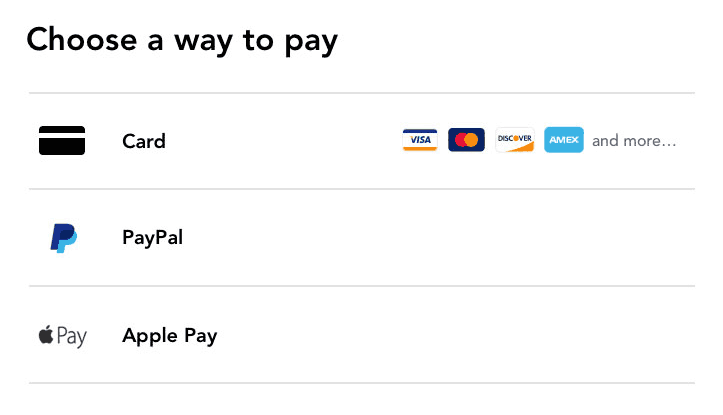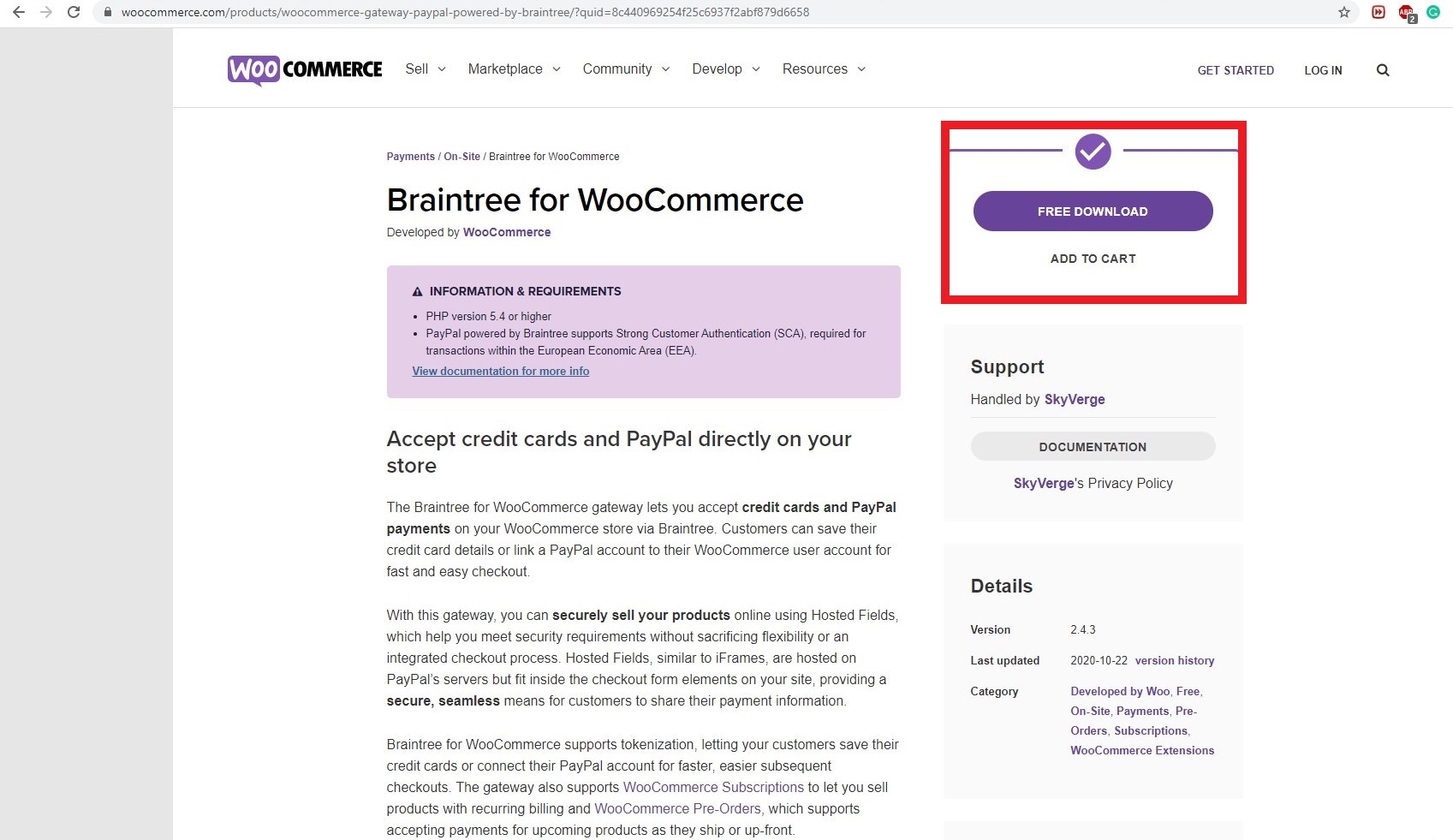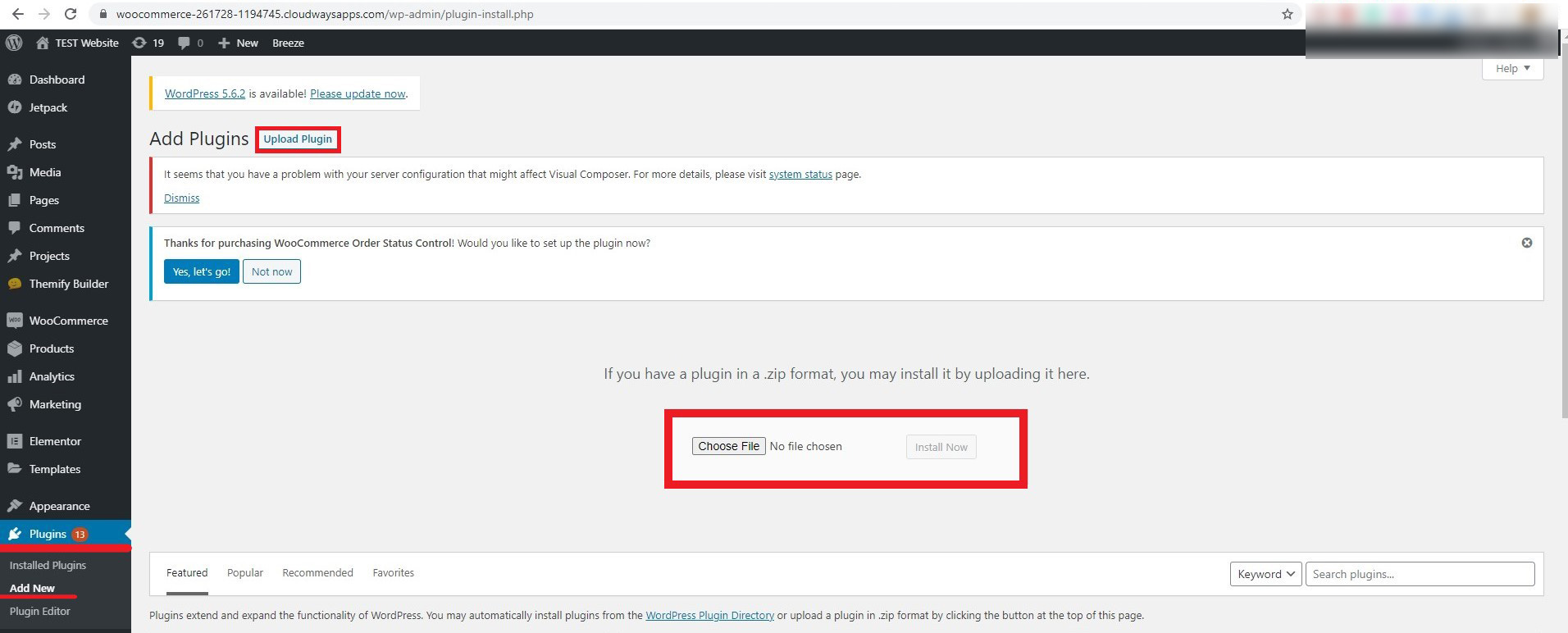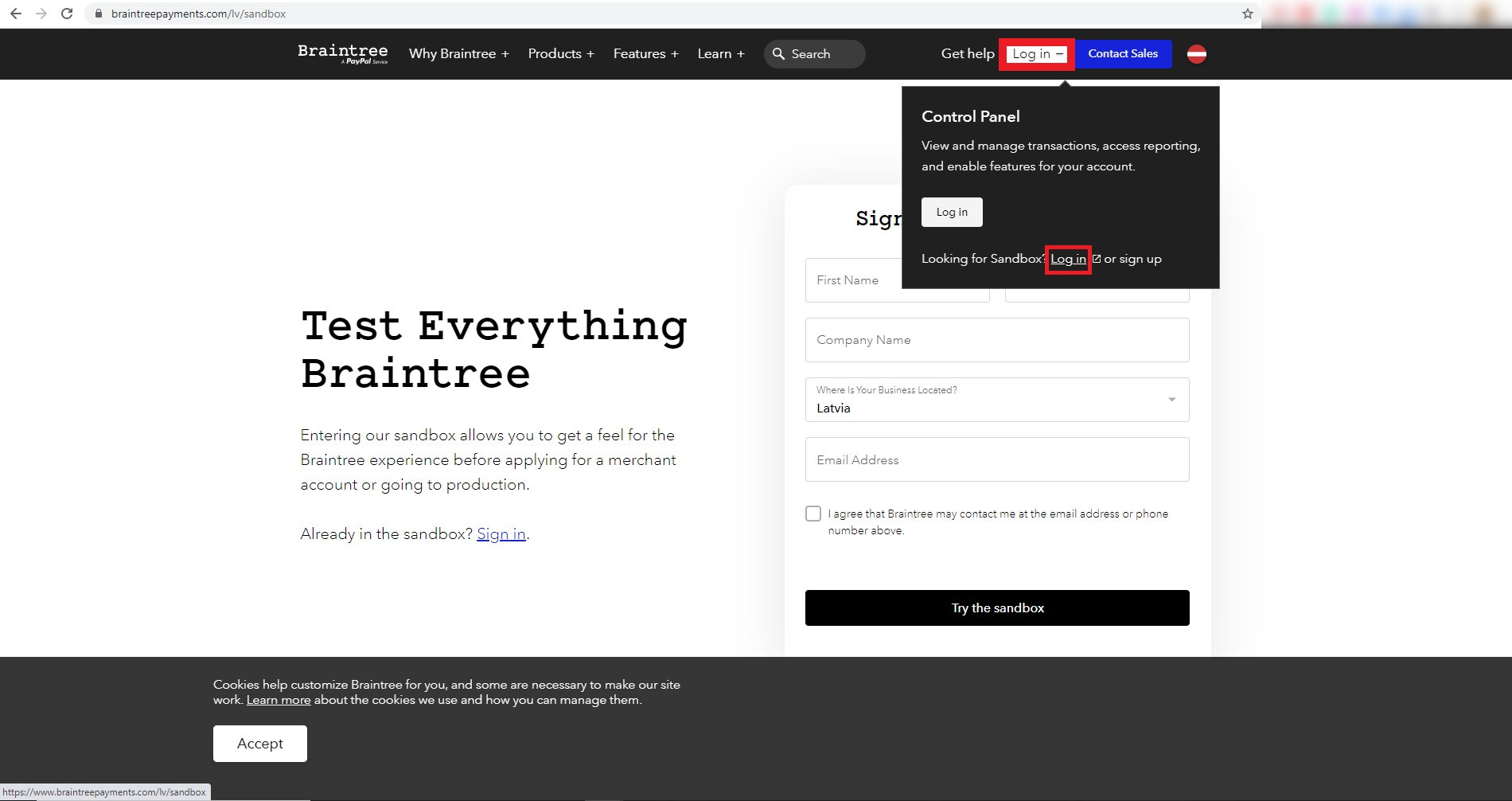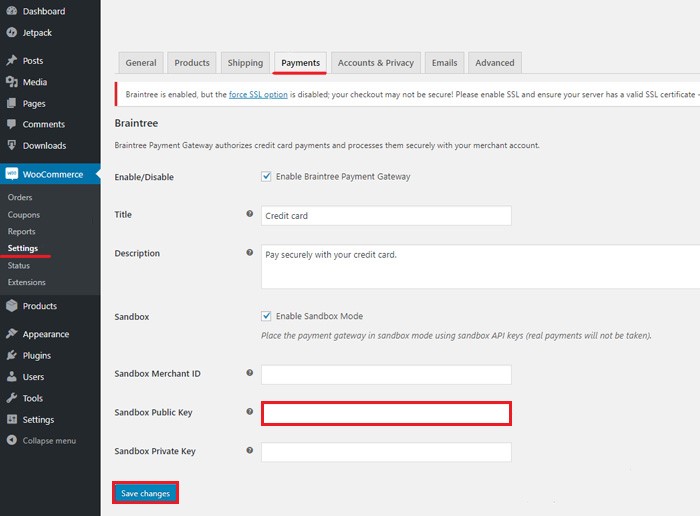Kuinka määrittää Braintree WooCommercea varten?
Sisällysluettelo
Tämä artikkeli käsittelee, kuinka voit määrittää Braintreen WooCommerce-verkkosivustolla.
Mikä on Braintree?
Jos olet tarpeeksi vanha, saatat varmasti tuntea Braintreen PayPalina, jota käyttää Braintree. Tämä johtuu siitä, että maksuyhdyskäytävä nimettiin alun perin PayPaliksi, jota tarjoaa Braintree. Kuten ehkä jo arvasitkin. Se on PayPal-osasto, jonka avulla voit hyväksyä maksuja kaikista paikoista.
Braintree on maksuyhdyskäytävä tai voimme sanoa maksutapa, jolla voit vastaanottaa maksuja eri muodoissa eri puolilta maailmaa. Sen avulla voit hyväksyä maksuja kaikilla yleisimmillä luotto- ja pankkikorteilla. Koska se on PayPal-osasto, voit suorittaa maksun myös PayPal-tilillä. Joten kaiken kaikkiaan voit kerätä maksun useilla tavoilla.
Se on kuin verkkosivustollesi kehittynyt PayPal-maksutapa.
Kuinka voit käyttää Braintreeta WooCommercessa?
Nettokysymys, joka sinulla saattaa olla ja sinun pitäisi olla, on, kuinka voit hyväksyä maksun käyttämällä Braintreetä WooCommercessa, eikö niin?
No, kuten saatat arvata, on olemassa a laajennus saatavilla tätä varten. Löydät laajennuksen helposti WooCommercen viralliselta verkkosivustolta. Älä huoli, se on ilmainen. Voit asentaa laajennuksen nopeasti ja sitten voit aloittaa seuraavan asian.
Ennen kuin siirrymme asennusosaan, on tärkeää tietää, miksi sinun pitäisi käyttää tätä laajennusta muihin verrattuna, eikö niin? Sitä varten näemme ominaisuudet ja miksi tämä on paras laajennus ja mitä etuja saat, jos käytät Braintree-maksutapaa muiden sijaan.
Ominaisuudet
Nyt näemme Braintreessa saatavilla olevat ominaisuudet. Saat kaikki nämä ominaisuudet, jos käytät niitä.
maksutavat
Täällä kaikki maksutavat hyväksytään. Voit antaa asiakkaillesi mahdollisuuden maksaa käyttämällä kaikkia yleisimpiä luottokortteja sekä voit antaa asiakkaillesi maksaa sinullelaulaa kaikki tärkeimmät pankkikortit. Tämä on tärkein hyöty, jonka saat täältä. Koska maksuyhdyskäytävä on PayPalin kautta, voit suorittaa maksun myös PayPalin kautta. Sinä pystyt poista tavallinen PayPal-vaihtoehto maksuyhdyskäytävistä ja käytä vain Braintree-maksutapaa. Täällä asiakkaalta kysytään, miten hän haluaa edetä. Jos he haluavat maksaa PayPalilla, he voivat myös tehdä sen. Muuten, jos he eivät halua maksaa luotto- tai pankkikortilla, he voivat myös tehdä sen. Tällä tavalla saat parhaan hyödyn. Sinulla voi olla kaksi maksutapaa vain yhdessä yhdyskäytävässä. PayPal on yksi suosituimmista maksutavoista. Tosin se riippuu kohdeasiakkaasta. Useimmat ihmiset kuitenkin suosivat PayPalia.
Helppoa, nopeaa ja turvallista
Aivan kuten PayPal, Braintree WooCommercessa on helppokäyttöinen. Voit nopeasti asenna laajennus verkkosivustollesi ja aloita sitten. Tämä on yksi helpoimmista tavoista päästä alkuun. Nyt, jos näet sen asiakkaan näkökulmasta, hänen on valittava Braintree-maksutapa kassalla. Kun asiakas valitsee Braintree-maksutavan kassalla, hänen on syötettävä korttitiedot siinä vaiheessa.
Jos he eivät halua syöttää korttitietoja, he voivat jatkaa PayPal-maksutapaa. Näin pääset helposti alkuun. Maksuyhdyskäytävä on erittäin nopea, turvallinen ja se antaa parhaan suorituskyvyn, W näki jo, että tämän yhdyskäytävän käyttö on helpompaa. Se on siis yksi parhaista maksutavoista, joita voit käyttää.
Pikaostos
Näetkö pikakassalla vaihtoehto joillakin sivustoilla? Tämä johtuu siitä, että PayPalin avulla voit suorittaa pikakassan. Tämän kassan avulla voit lisätä pikamaksun helposti. Pikamaksu on paras tapa hyväksyä maksut. Monet ihmiset eivät halua tuhlata enempää aikaa korttitietojen syöttämiseen. Pikakassalla asiakkaiden on helpompi lähettää maksu. Tämä on myös syy, miksi ihmiset haluavat tallentaa korttitiedot. Tällä tavalla, heidän ei tarvitse syöttää korttitietoja aina kun he tekevät ostoksen. Jos käytät pikakassaa, asiakkaiden on helpompi suorittaa maksu. Tällä tavalla saatat saada enemmän myyntiä saman asian takia. Tässä on siis toinen etu.
Vaatimukset Braintree for WooCommerce -laajennuksen lisäämiselle
Nyt näemme vaatimukset Braintreen maksutavoista. Tässä näemme, mitä asioita tarvitset, jos haluat aloittaa Braintree-maksujen käytön. Varmista siis, että nämä asiat ovat valmiina, jos haluat käyttää tätä verkkoa.
- Tarvitset ensin aktiivinen WordPress- tai WooCommerce-verkkosivusto missä voit suorittaa maksuja. Varmista, että käytät uusinta versiota kaikista näistä.
- Lisäksi tarvitset SSL-sertifikaatti. SSL-varmenne on pakollinen, koska ilman SSL:ää et voi käyttää Braintreeta. Voit varmasti käyttää ilmaista SSL-varmennetta. Joten sinun ei tarvitse mennä maksullisten kanssa. Ilmainen tekee työn täällä. Pointti on, että sivustosi on aloitettava HTTPS
- Sinun tarvitsee luo tili Braintreelle. Voit yksinkertaisesti siirtyä viralliselle verkkosivustolle ja luoda sellaisen. Asennuksen viimeistely tuskin vie muutamaa minuuttia. Joten tämä ei ole iso juttu ja voit tehdä sen helposti.
- Lisäksi tarvitset Braintreen WooCommercea varten kytkeä. Voit download laajennuksen zip-tiedosto ja pidä se valmiina.
- Sinun on myös tehtävä perustaa lailliset sivut kuten hyvityskäytännöt, ehdot jne. Kaikki nämä ovat tarpeen, jos haluat käyttää maksuyhdyskäytävää.
Kun kaikki nämä asiat ovat valmiina, voit varmasti siirtyä seuraavaan osaan. Seuraava osa on, jossa näemme laajennuksen tarkan kokoonpanon. Varmista, että olet noudattanut kaikkia näitä asioita, ja sitten voit tarkistaa sen.
Kuinka lisätä Braintree WooCommercelle Kytkeä?
Katsomme, kuinka voit määrittää laajennuksen helposti. Näemme kaikki asiat, jotka sinun pitäisi tietää siitä. Liitännäisen määrittäminen on helppoa ja nopeaa. Näemme helpon tavan määrittää maksuyhdyskäytävä.
Asenna Plugin
Voit avata ensin WooCommercen virallisen verkkosivuston ja sitten Etsi laajennus "Braintree for WooCommerce", jonka haluat asentaa.
Tässä tapauksessa laajennus, joka sinun on löydettävä, on tämä. Voit ladata zip-tiedoston verkkosivustolta ja asentaa sen sitten WooCommerce-verkkosivustollesi. Tämän koko prosessin suorittaminen tuskin vie muutamaa minuuttia.
Kun olet asennetaan laajennus, sinun on tehtävä aktivoida laajennus. Sen jälkeen asiat ovat valmiina.
Luo tilisi
Seuraava askel on se, missä sinun on tehtävä luo tili verkkosivuilla. Voit helposti luoda tilisi Braintreen virallisella verkkosivustolla. Sinun on vierailtava verkkosivustolla ja sitten voit kirjoittaa tiedot. Joskus se pyytää sinua vahvistamaan henkilöllisyytesi, jotta voit varmistaa, että käytät sitä asianmukaisesti. Joissakin maissa sinun on myös annettava yrityksen tiedot ja yrityksen verotiedot.
Voit yksinkertaisesti seurata näyttöä ja he opastavat sinua tilin luomisessa. Kun tilisi on valmis, voit siirtyä seuraavaan kohtaan.
Kuinka määrittää Braintree WooCommerce-laajennukselle?
Seuraavassa vaiheessa aloitamme laajennuksen konfigurointi. Liitännäisen määrittäminen on helppoa ja nopeaa, jos tiedät, kuinka sinun on tehtävä se. Sinun tarvitsee vain syötä API yksityiskohdat ja olet valmis lähtemään.
API-tiedot ovat vain tapa, jolla laajennus on vuorovaikutuksessa tilin kanssa. Yksinkertaisemmin sanottuna, jos joku suorittaa maksun, se siirretään suoraan Braintree-tilillesi. Tämän yksinkertaisen prosessin suorittaa API. Joten sinun on syötettävä API-tiedot.
Avaa vain WordPress-hallintapaneeli ja siirry sitten kohtaan WooCommerce > Asetukset > Maksut -välilehti ja näet siellä erilaisia maksutapoja.
Löydät myös Braintree PayPalin kautta vaihtoehto siellä. Voit yksinkertaisesti napsauta asetusvaihtoehtoa aivan sen vieressä. Kun napsautat vaihtoehtoa, se ohjaa sinut asetussivulle. Tämä ei ole muuta kuin asetussivu, jonne sinun on syötettävä kaikki tiedot.
Aluksi näet API-kentän. Tämä on paikka, johon sinun on syötettävä API-tiedot. Näet linkin, josta saat API-tiedot. Voit yksinkertaisesti napsauttaa linkkiä ja saat API-tiedot. Kopioi ja liitä API-avain kyseiseltä sivulta Braintree-maksumäärityssivullesi ja olet melkein valmis. Nyt seuraava vaihe on, jossa sinun on tehtävä loput määritykset.
Anna loput tiedot
Seuraavassa vaiheessa sinun on syötettävä loput tiedot. Loput tiedot ovat paikka, johon sinun on syötettävä teksti, jonka haluat näyttää, ja vastaavat asiat. Kun asiakas suorittaa maksun Braintreella, voit muuttaa tekstiä helposti. Saatavilla on esimerkiksi erilaisia tekstejä, joita voit sijoittaa. Muuta vain tekstiä ja olet valmis.
Muuta vain teksti haluamallasi tavalla ja olet valmis siirtymään seuraavaan vaiheeseen. Tällä tavalla voit varmistaa, että maksuyhdyskäytävä on määritetty oikein.
Testaa online-maksujärjestelmän Plugin
Katsotaan nyt, kuinka voit testaa laajennusta. Jotta voit testata laajennuksen, sinun on varmistettava, että käytät hiekkalaatikkotiliä. Voit luoda testitilin siirtymällä tilille virallisella verkkosivustolla.
Näet tavan, jolla voit luoda hiekkalaatikkotilin. Tämän avulla voit testata tiliä ja löytää erilaisia tapoja, joilla voit testata tiliä. Tässä tapauksessa voit suorittaa maksun ja se menee suoraan läpi. Yksinkertaisemmin sanottuna se on aivan kuin maksaisit ilman korttia tai käyttämättä todellisia tietojasi.
Kun olet suorittanut testauksen, voit tehdä sen sammuta testaus taustajärjestelmästä. Kaikki nämä asiat voidaan tehdä suoraan tärkein kojelauta. Voit suunnata osoitteeseen WooCommerce > Asetukset ja sitten maksut. Sieltä löydät kaikki yksityiskohdat. Tämä on helppo tapa tehdä muutoksia. Se on sama paikka, josta määritimme laajennuksen. Voit tehdä loput asiat samasta paneelista.
Viimeiset sanat Braintreesta WooCommercelle maksuyhdyskäytävänä
Lopuksi totean, että näin voit helposti määrittää maksuyhdyskäytävän. WooCommercen Braintree-maksuyhdyskäytävä on yksi helpoimmista mutta tehokkaimmista maksuyhdyskäyvistä. Jos etsit nopeita, turvallisia ja helppoja maksuja, voit varmasti käyttää Braintree-maksuyhdyskäytävää.